Orientar interação com os clientes com scripts de agente
A aplicação Omnicanal para Customer Service oferece um conjunto de capacidades que expande o poder do Dynamics 365 Customer Service Enterprise para permitir que as organizações se liguem e participem instantaneamente com os clientes através de canais de mensagens digitais. É necessária uma licença adicional para aceder ao Omnicanal para Customer Service. Para mais informações, consulte as páginas Descrição geral dos preços do Dynamics 365 Customer Service e Plano de preços do Dynamics 365 Customer Service.
Descrição geral de scripts de agente
Os scripts do agente no Omnicanal para Customer Service fornecem instruções sobre o que o utilizador (um agente) deve fazer quando um cliente emite um problema para garantir que partilha apenas informações precisas e endossadas pela empresa. Os scripts de agente ajudam a ser preciso, eficaz e eficiente no tratamento do cliente.
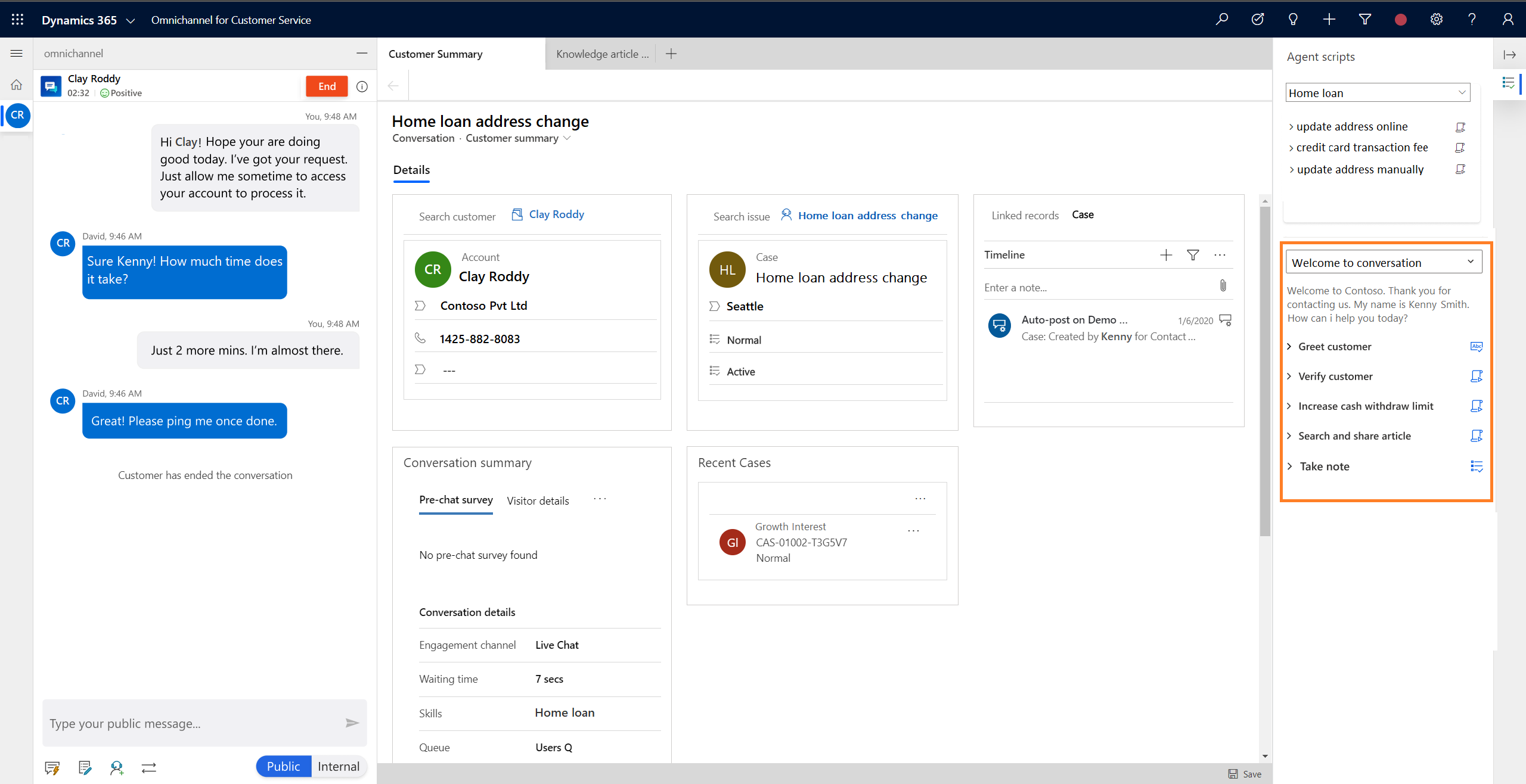
Componentes no script de agente
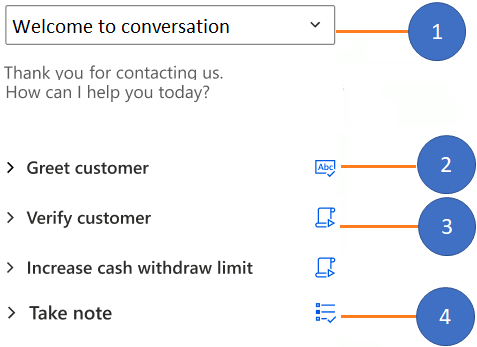
- Menu de script do agente
- Instruções de texto
- Macro
- Script de agente
A secção de script do agente inclui um conjunto de passos. Com base no tipo de script do agente que o sistema Administrador configurou, poderá ver os seguintes tipos:
- Instruções de texto
- Macro
- Script de agente
Cada um dos passos pode ser identificado com o ícone acionável. Quando expande um passo, a secção apresenta uma breve descrição do que o passo envolve e a ação que tem de efetuar utilizando os ícones junto do mesmo. O passo que é executado com êxito é indicado com um ícone de Tique verde e o passo que apresenta um erro é indicado com um ícone de Cruz vermelha. Pode executar os passos novamente conforme necessário, sendo que o estado final do passo, Visto verde ou Cruz vermelha, é baseado na última execução.
Pré-requisito
Certifique-se de que possui (agentes e supervisores) o direito de acesso Utilizador das ferramentas de produtividade. Para obter mais informações, consulte Atribuir funções e ativar utilizadores.
Instruções de texto
A instrução de texto fornece orientação sobre as ações que tem de efetuar. O passo no script de agente mostra o título, instruções e o ícone de Instrução de texto que é acionável. Depois de efetuar o passo com base nas instruções, pode selecionar o ícone Marcar como concluído para indicar que concluiu o passo.
Exemplo:
| Título | Ação que tem de efetuar |
|---|---|
| Saudar o cliente | Saúde o cliente com uma mensagem de boas-vindas a partir do repositório de resposta rápida. |

Macro
Uma macro é um conjunto de instruções que indica ao sistema como concluir uma tarefa. Quando uma macro é executada, o sistema efetua cada uma das instruções. O passo da Macro no script de agente apresenta um título, a instrução efetuada pelo sistema e o ícone da macro. Quando seleciona o ícone Executar, o sistema efetua a macro.
Exemplo:
| Título | instrução efetuada pelo sistema |
|---|---|
| Criar caso | Aciona a criação de um incidente a partir do contexto do cliente |
Neste exemplo, quando um agente seleciona o ícone Macro, o sistema abre um novo formulário Criar caso no painel de separador da aplicação com campos pré-preenchidos com base no contexto do cliente.
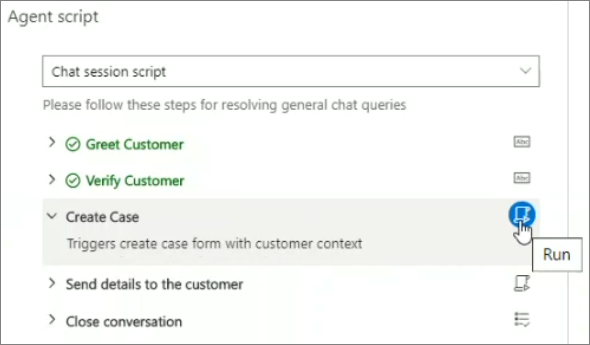
Script de agente
O passo é utilizado para carregar outro script de agente a partir do script do agente atual. Quando seleciona o ícone de vista, o sistema carrega o script do agente. Pode ver que o script recém-carregado substitui o script atual no menu de script do Agente.
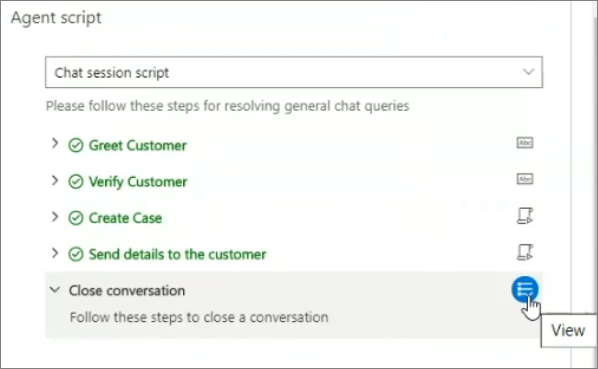
Exemplo de script do agente
Quando recebe uma notificação de conversação a receber, aceita o pedido de conversação e, em seguida, é iniciada uma sessão de chat. Agora, o script do agente está disponível num formulário baseado na configuração do administrador.
Por exemplo, se o administrador tiver configurado scripts de agente no formulário Conta Ativa, poderá ver o script do agente no formulário Conta Ativa.
Vejamos o script do agente de exemplo:
- Sessão de chat
- Fechar sessão
Abaixo do menu pode ver a descrição do script selecionado.
Quando o script da sessão de Chat estiver selecionado, o que vê é:
Siga estes passos para resolver consultas de chat gerais
O script da Sessão de chat tem os seguintes passos
| Passo | Título | Instrução | Ícone | Ação do agente |
|---|---|---|---|---|
| Instrução de texto | Saudar o Cliente | Saúde o cliente com uma mensagem de boas-vindas a partir do repositório de resposta rápida. | Marcar como concluído | Depois de saudar o cliente, selecione o ícone Marcar como concluído. |
| Instrução de texto | Verificar o Cliente | Utilize qualquer dois dos seguintes procedimentos para verificar o cliente Vitor Santos:
|
Marcar como concluído | Depois de verificar o cliente, selecione o ícone Marcar como concluído. |
| Macro | Criar caso | Aciona formulário de criar caso com contexto de cliente | Executar | Quando seleciona o ícone de executar macro, o sistema abre um formulário de caso num novo painel de separador da aplicação. |
| Macro | Envie detalhes ao cliente | Abre o e-mail para enviar detalhes ao cliente | Executar | Quando seleciona o ícone de executar macro, o sistema abre um rascunho de e-mail para que possa enviar um e-mail ao cliente associado. |
| Script de agente | Fechar conversa | Siga estes passos para fechar uma conversa | Ver | Quando seleciona o ícone de vista, o sistema carrega outro script do agente a partir do script do agente atual. Neste exemplo, o script do agente é o script Fechar conversa. |
Da mesma forma, o administrador pode criar mais scripts de agente, de acordo com os cenários de negócio. Para aprender a configurar scripts de agentes, consulte Orientar agentes com scripts.